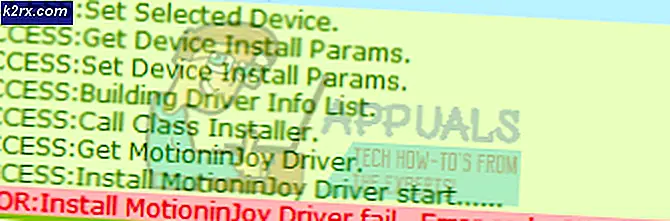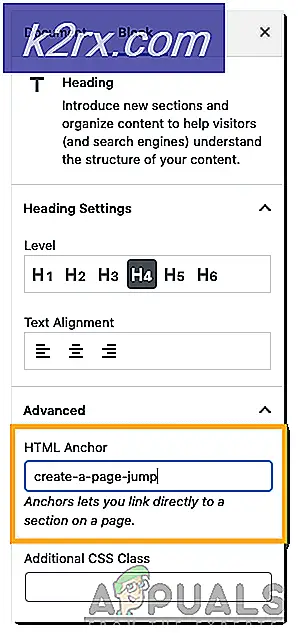Khắc phục: Lỗi bộ đệm máy in 0x800706b9
Quay trở lại khi Windows 8.1 bắt đầu triển khai, vô số người dùng Windows đã nâng cấp lên phiên bản Windows mới nhất đã bắt đầu phàn nàn về máy tính của họ không thể giao tiếp với máy in của họ và bộ đệm in của máy tính không khởi động. Bộ đệm in là chương trình Windows cho phép máy tính Windows của bạn giao tiếp với máy in và đặt hàng của bạn và bắt đầu in, quét, fax và sao chụp. Phiên bản mới nhất và lớn nhất của Windows, tại thời điểm này, là Windows 10 và khá nhiều người dùng đã nâng cấp lên Windows 10 cũng đã phàn nàn về máy tính của họ không thể giao tiếp với máy in của họ và Bộ đệm in của máy tính của họ mở ra.
Theo báo cáo, trong trường hợp như vậy khi Bộ đệm in không mở được, người dùng được chào đón bằng mã lỗi 0x800706b9 và thông báo lỗi, trong hầu hết các trường hợp, nói rằng máy tính không có đủ tài nguyên để khởi động dịch vụ Bộ đệm máy in. Nguyên nhân đằng sau lỗi Bộ đệm máy in 0x800706b9 có thể là bất kỳ thứ gì từ khóa hoặc giá trị đăng ký bị hỏng do nâng cấp Windows 10 lên chương trình chống vi-rút hoặc tường lửa của bên thứ ba chặn khởi chạy Bộ đệm in và bất kỳ thứ gì ở giữa. May mắn thay cho bạn, sau đây là một số giải pháp hiệu quả nhất để báo lỗi 0x800706b9 đã được chứng minh là có hiệu quả đối với một lượng lớn người dùng Windows 10 đã trải nghiệm trực tiếp với vấn đề này:
Giải pháp 1: Bật kiểu khởi động của dịch vụ Bộ đệm Máy in thành Tự động
Lý do tại sao Bộ đệm in của máy tính của bạn không khởi động có thể do nó không được cấu hình để tự khởi động. Nếu đúng như vậy, việc cấu hình lại Bộ đệm Máy in của bạn để bắt đầu tự động sẽ hoàn thành công việc.
Nhấn phím Logo Windows + R.
Khi hộp thoại Run mở ra, gõ services.msc vào nó và nhấn Enter .
Định vị dịch vụ Bộ đệm in và nhấp chuột phải vào dịch vụ. Nhấp vào Thuộc tính .
Mở menu thả xuống ở phía trước của kiểu Khởi động và nhấp vào Tự động . Nhấp vào Áp dụng . Nhấp vào OK .
Nếu dịch vụ Bộ đệm máy in chưa chạy, hãy nhấp chuột phải vào dịch vụ Bộ đệm in và nhấp vào Bắt đầu .
Khởi động lại máy tính của bạn và Bộ đệm in sẽ bắt đầu liền mạch khi máy tính khởi động.
Giải pháp 2: Khắc phục sự cố bằng cách chỉnh sửa đăng ký máy tính của bạn
Nhấn phím Logo Windows + R.
Khi hộp thoại Run mở ra, gõ regedit vào nó và nhấn Enter .
Mẹo CHUYÊN NGHIỆP: Nếu vấn đề xảy ra với máy tính của bạn hoặc máy tính xách tay / máy tính xách tay, bạn nên thử sử dụng phần mềm Reimage Plus có thể quét các kho lưu trữ và thay thế các tệp bị hỏng và bị thiếu. Điều này làm việc trong hầu hết các trường hợp, nơi vấn đề được bắt nguồn do một tham nhũng hệ thống. Bạn có thể tải xuống Reimage Plus bằng cách nhấp vào đâyNếu bạn được nhắc bởi một thông báo Kiểm soát Truy cập Người dùng, bấm vào Có hoặc, nếu được yêu cầu làm như vậy, hãy cung cấp mật khẩu của bạn.
Trong ngăn bên trái của Registry Editor, điều hướng đến HKEY_LOCAL_MACHINE \ SYSTEM \ CurrentControlSet \ Services \ Spooler .
Nhấp vào phím Spooler để hiển thị nội dung của nó trong khung bên phải.
Định vị một giá trị có tên DependOnService và nhấp đúp vào nó để có thể sửa đổi nó.
Trường Dữ liệu giá trị sẽ chứa thuật ngữ RPCSS, tiếp theo là http trong dòng tiếp theo. Xóa phần http, chỉ để lại thuật ngữ RPCSS làm dữ liệu của giá trị.
Nhấp vào OK để lưu các thay đổi.
Đóng Registry Editor và khởi động lại máy tính của bạn, và sẽ không có dấu vết của lỗi 0x800706b9 và Bộ đệm in của bạn sẽ có thể hoạt động chính xác khi máy tính khởi động.
Giải pháp 3: Gỡ cài đặt bất kỳ và tất cả các chương trình bảo vệ hệ thống của bên thứ ba
Nhiều người dùng Windows 10 đã bị lỗi 0x800706b9 và vượt qua nó báo cáo rằng thủ phạm đằng sau vấn đề là một chương trình bảo vệ hệ thống của bên thứ ba (một chương trình Kaspersky, trong hầu hết các trường hợp). Vì vậy, nếu bạn đang gặp phải vấn đề này và có bất kỳ chương trình chống vi-rút, chống phần mềm độc hại hoặc tường lửa của bên thứ ba nào trên máy tính của bạn - đặc biệt nếu bạn cài đặt bất kỳ chương trình Kaspersky nào - giải pháp này có cơ hội phù hợp với bạn.
Nếu chương trình bảo vệ hệ thống của bên thứ ba là nguyên nhân khiến dịch vụ Bộ đệm máy in của bạn không khởi động, chỉ cần điều hướng đến phần Thêm / Loại bỏ chương trình của Bảng Điều khiển và gỡ cài đặt mọi chương trình bảo vệ hệ thống của bên thứ ba trên máy tính của bạn. Khởi động lại máy tính của bạn và kiểm tra xem Bộ đệm in có khởi động thành công sau khi máy tính của bạn khởi động không. Nếu Bộ đệm in khởi động thành công, các chương trình bảo vệ hệ thống của bên thứ ba là, trên thực tế, nguyên nhân. Khi Bộ đệm in của bạn bắt đầu hoạt động phù hợp, bạn có thể cài đặt tất cả các chương trình bảo vệ hệ thống của bên thứ ba mà bạn có thể cần, lưu ý không cài đặt lại các chương trình đã sinh ra lỗi 0x800706b9 ngay từ đầu.
Giải pháp 4: Làm mới máy tính Windows 10 của bạn
Nếu không có giải pháp nào ở trên hoạt động, tùy chọn duy nhất bạn có để lại là làm mới máy tính Windows 10 của bạn. Làm mới hệ thống là một tính năng mới mà Microsoft đã giới thiệu với Windows 10 - một tính năng xóa tất cả các ứng dụng và chương trình trên máy tính của bạn mà không đi kèm với nó nhưng giữ tất cả các tệp và dữ liệu của bạn. Để thực hiện làm mới hệ thống, bạn cần phải:
Mở Menu Bắt đầu . Nhấp vào Cài đặt . Nhấp vào Cập nhật và bảo mật . Nhấp vào Khôi phục .
Nhấp vào nút Bắt đầu nằm trong phần Đặt lại PC này.
Nhấp vào Giữ tệp của tôi và cho phép máy tính của bạn được làm mới. Khi máy tính của bạn khởi động sau khi làm mới, lỗi 0x800706b9 sẽ không còn nữa và Bộ đệm in của máy tính của bạn sẽ bắt đầu thành công.
Mẹo CHUYÊN NGHIỆP: Nếu vấn đề xảy ra với máy tính của bạn hoặc máy tính xách tay / máy tính xách tay, bạn nên thử sử dụng phần mềm Reimage Plus có thể quét các kho lưu trữ và thay thế các tệp bị hỏng và bị thiếu. Điều này làm việc trong hầu hết các trường hợp, nơi vấn đề được bắt nguồn do một tham nhũng hệ thống. Bạn có thể tải xuống Reimage Plus bằng cách nhấp vào đây